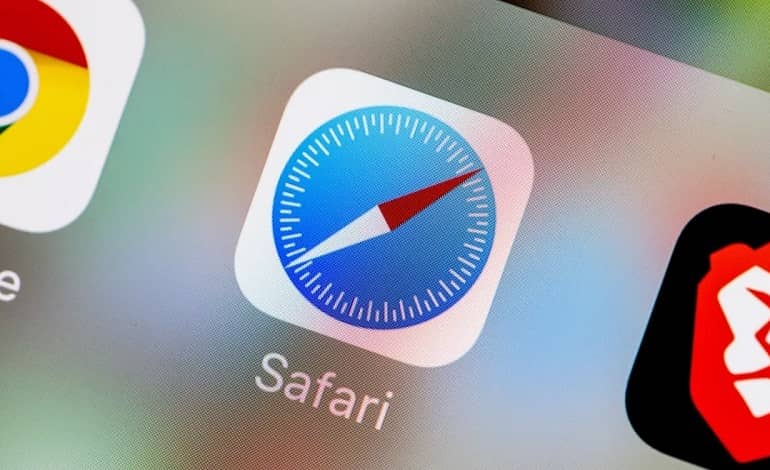
چگونه نوار تب سافاری جدید را در آیپد امتحان کنیم
در iPadOS 15، اپل طراحی نوار تب سافاری جدید را به طور پیش فرض خاموش گذاشته، اما هنگام ارتقا به iPadOS 15 یا بالاتر، قبلاً نصب شده است. اگر می خواهید طراحی نوار تب “جمع و جور” جدید را آزمایش کنید، فعال کردن آن در تنظیمات آسان است.
برای اینکار کافیست که مراحل زیر را دنبال کنید:
- ابتدا با ضربه زدن روی نماد چرخ دنده خاکستری، تنظیمات را باز کنید.
- در تنظیمات، روی “Safari” در نوار کناری ضربه بزنید.
- در تنظیمات سافاری، به بخش “Tabs” بروید، سپس “Compact Tab Bar” را انتخاب کنید تا علامت تیک زیر آن وجود داشته باشد.
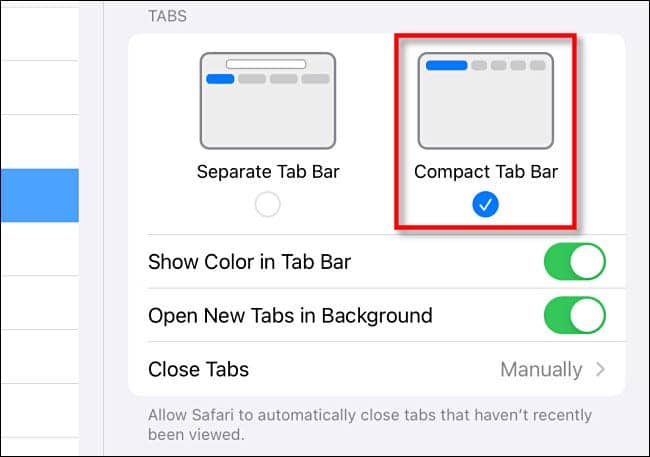
در مرحله بعد، سافاری را راه اندازی کنید و چندین وب سایت را همزمان باز کنید. قبلاً، با انتخاب “Separate Tab Bar”، یک نوار تب اختصاصی درست زیر نوار ابزار آدرس مشاهده می کردید. اکنون، با انتخاب “Compact Tab Bar”، نوار ابزار در بالای صفحه فضای کمتری را اشغال می کند. این به این دلیل است که نوار تب در نوار آدرس ادغام شده است.
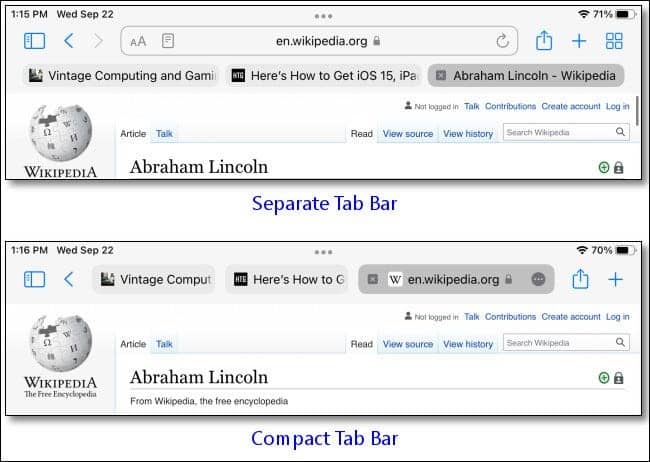
برای مشاهده یا ویرایش نشانی اینترنتی فعلی در حالت “Compact Tab Bar Mode”، روی دکمه برگه کنونی ضربه بزنید تا به یک نوار آدرس تبدیل شود. برای باز کردن کادر جستجوی جدید برای تایپ کردن عبارت جستجو یا آدرس وب جدید، روی دکمه پلاس (“+”) در سمت راست نوار برگه ضربه بزنید.
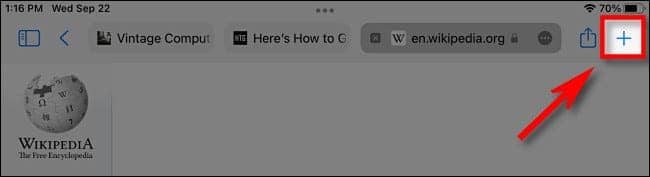
اگر تصمیم خود را تغییر داده اید و می خواهید به سبک نوار برگه های قدیمی برگردید، کافی است دوباره تنظیمات را باز کرده و به Safari بروید، سپس در قسمت تب ها “Separate Tab Bar” را انتخاب کنید. اگر از طراحی جدید سافاری در iOS 15 راضی نیستید، می توانید تغییری مشابه در آیفون ایجاد کنید.



